Windows 10 og tidligere versioner af Windows operativsystem leveres med et par gode skærmsparere. Mange brugere kan endda downloade kølige tredjeparts screensavers for at gøre deres skrivebord mere fancy.
Mens indbygget pauseskærmfunktion i Windows giver dig mulighed for at indstille billeder som pauseskærm, men det tillader ikke dig at indstille en videofil som pauseskærm. Hvis du leder efter en måde at indstille en videofil som pauseskærm på eller vil oprette en skærm gemme ud af en videofil, så er denne vejledning til dig.
Ja, du kan oprette eller bruge din egen pauseskærm fra en video af ethvert format.
Følgende er de to måder at sætte en video som pauseskærm på i Windows 10:
1. Brug af videoer direkte uden at oprette en screensaver-fil.
2. Brug videofil som screensaver efter konvertering til exe-fil.
Metode 1
Indstil videofil som pauseskærm
Dette er den enkleste metode, da du ikke behøver at konvertere din videofil til en eksekverbar fil for at bruge den som screensaver. I denne metode bruger vi en lille applikation med navnet "Video Screensaver Maker", der giver os mulighed for at bruge videofil som screensaver.
For at starte med denne metode skal vi downloade Video Screen Saver Maker software herfra. Video Screen Saver Maker afspiller AVI, MPEG, WMV videofiler som en pauseskærm med tilfældig video support. Det vil sige, du kan vælge et sæt videofiler, der skal afspilles som pauseskærm.
Fordele ved Video Screensaver Maker:
- Opret screensavers, der har dit eget screensaver navn.
- Mulighed for at tilføje en link-knap, der åbner direkte til din hjemmeside og kører mere trafik til dit websted.
- Oprettede screensavers kører på alle Windows-systemer.
- Tilføj WMV-, AVI- eller endda MPEG-videotyper. Du kan endda blande alle 3 typer.
- Tilføj dine egne lydfiler, som afspilles, mens videoerne afspilles.

Metode 2
Opret pauseskærm fra en videofil
Dette er en ganske lang metode i forhold til den tidligere metode, da vi opretter en faktisk screensaver. Her er fordel, at du endda kan distribuere video screensaver-filen blandt dine venner og kan bruges på enhver Windows-maskine uden at bruge tredjepartsprogram.
I denne vejledning skal vi bruge to gratis værktøjer, hvis du ikke har videofiler i FLV-format. Du kan bruge en gratis konverter som SuperVideo, som gør det muligt at konvertere alle videofiler til FLV-format. Når du har FLV-formatvideo, skal du downloade og installere et andet program kaldet "InstantStorm". InstantStorm-værktøj skaber Flash-baserede screensavers med mange avancerede funktioner. Du kan downloade det herfra.
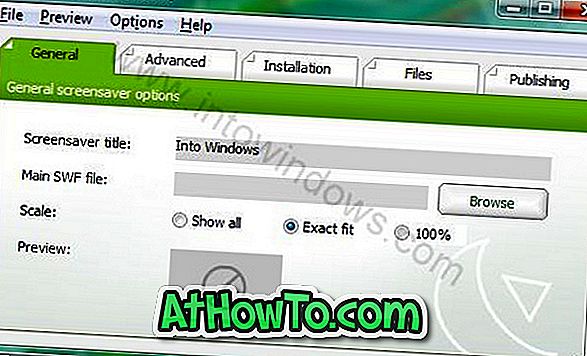
Installer den hentede InstantStorm installationsfil og start den op. Indtast kun filen, du vil bruge som Screensaver, ved at klikke på browse-knappen og navigere til din FLV-fil. Det vil give dig en eksekverbar fil, som når du åbner bliver video screensaver til din Windows-maskine.














